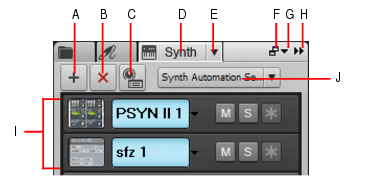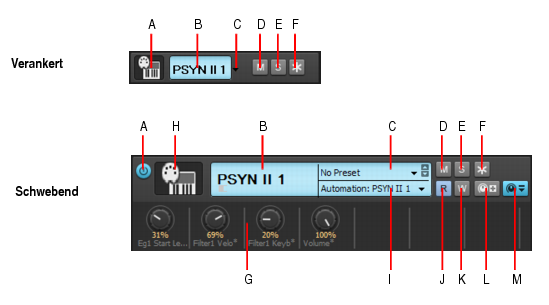Um das Synthesizerrack zu öffnen, öffnen Sie den Browser und klicken dort auf die Schaltfläche Synthesizer. In der Synthesizerrackansicht können Sie Softwaresynthesizer anzeigen, einfügen, entfernen und konfigurieren. In der Rackansicht können Sie Softwaresynthesizer anzeigen, einfügen, entfernen und konfigurieren. Sie können aus dieser Ansicht heraus einzelne oder alle Softwaresynthesizer stummschalten, solo hören oder einfrieren. Sobald Sie einen neuen Softwaresynthesizer in das Rack einfügen, wird in dieser Ansicht eine neue Zeile erzeugt, in der sowohl der Name des Synthesizers als auch dessen momentan aktives Preset (Klangprogramm) angezeigt werden. Sie können in dieser Ansicht Presets auswählen. Sie können so viele Instanzen (Kopien) desselben Softwaresynthesizers in das Rack einzufügen, wie Sie wollen. Für jede Instanz erscheint dann im Rack eine neue Zeile mit demselben Synthesizernamen, aber fortlaufender Nummerierung. (Beachten Sie aber, dass ReWire-Softwaresynthesizer jeweils nur einmal in das Rack eingefügt werden können). Der neue Name mit der höheren Nummer erscheint auch in den Menüs für die Eingänge von Synthesizerspuren und die Ausgänge von MIDI-Spuren.
Abbildung 270. Synthesizerrack-BrowserA. Synthesizer einfügen B. Synthesizer löschen C. Synthesizer einfügen – Optionen D. Synthesizerrack-Browser anzeigen E. Synthesizereinstellungen (Menü) F. Verankern/Verankerung aufheben G. Verankerungsoptionen H. Erweitern/Reduzieren I. Instrumentenliste J. Synthesizerautomation (Menü)Abbildung 271. Eine Zeile im SynthesizerrackA. Verbinden/Trennen (nur bei schwebender Ansicht oder wenn oben oder unten verankert) B. Synthesizername C. Presetauswahl D. Stummschaltung E. Soloschaltung F. Einfrieren/Auftauen G. Automatisierte Regler H. Synthesizersymbol I. Automationsspur J. Automation lesen K. Automation schreiben L. Regler zuweisen M. Zugewiesene Regler ein-/ausblenden
Tip - Searching Documentation
Tip: To search for a specific topic, type your search query in the Search Cakewalk.com field at the top right of this page.
When the search results appear, click which product's documentation you would like to search to filter the search results further.
Note - Using Offline Help
Note: If you prefer to always use offline Help, go to Edit > Preferences > File > Advanced in your Cakewalk software and select Always Use Offline Help.
If you are not connected to the internet, your Cakewalk software will default to showing offline help until an internet connection becomes available.